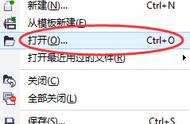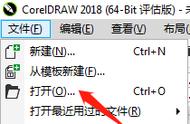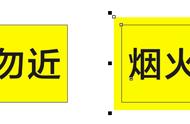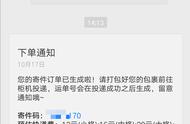大家好,今天给大家说说转曲的对象怎么设置圆角倒棱角扇形角。

1.打开软件,点击菜单栏【窗口】——【泊坞窗】——打开【圆角扇形角倒棱角】。如下图所示。

2.打开的窗口可以点选圆角、扇形角、倒棱角来选择样式,下面可以调整半径和距离数值。
窗口的右上角会有一个对应样式的效果预览哦。
运用此效果的矢量对象都会自动转曲哦。

3.圆角:圆角是用得最多最普遍的,这里选中对象后,点选圆角,设置半径参数后,点击确定,即可以把选中的矢量对象转角全部转为圆角。

4.扇形角:扇形角是把转角向内凹呈扇形样式,如下图。
和圆角是同样的用法哦。需要先选中对象后调整。
输入数值时,选中的对象会显示蓝色线条预览。

5.倒棱角:是把转角变为直角倒角,如下图。
倒棱角是需要调整下面的距离参数来设置大小。